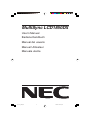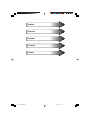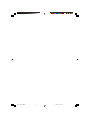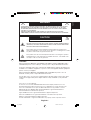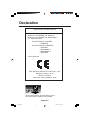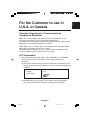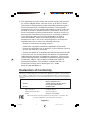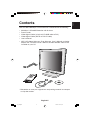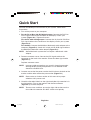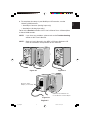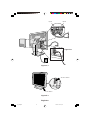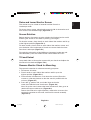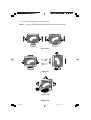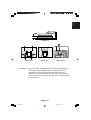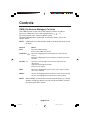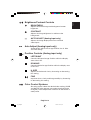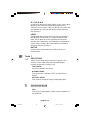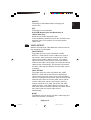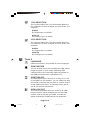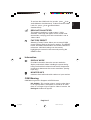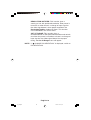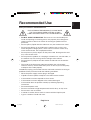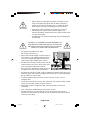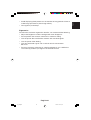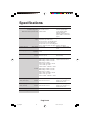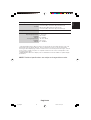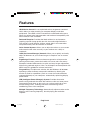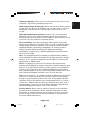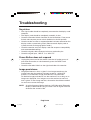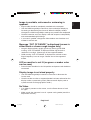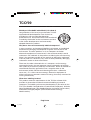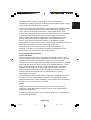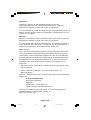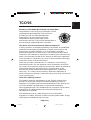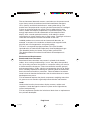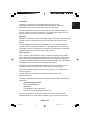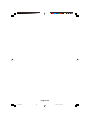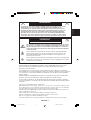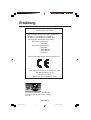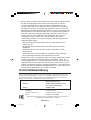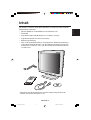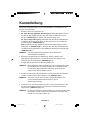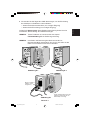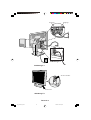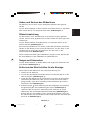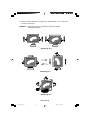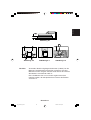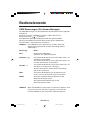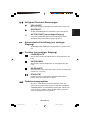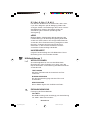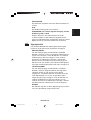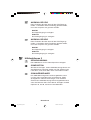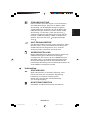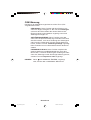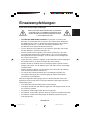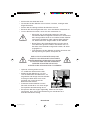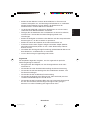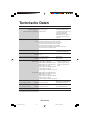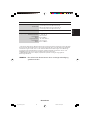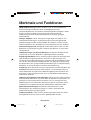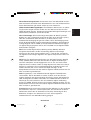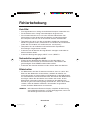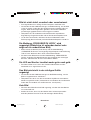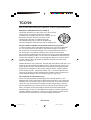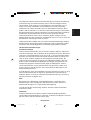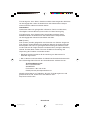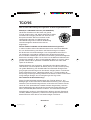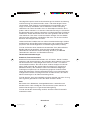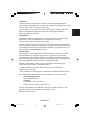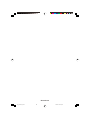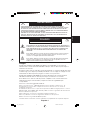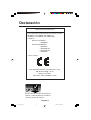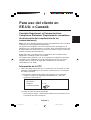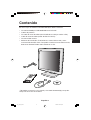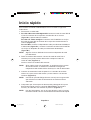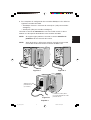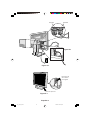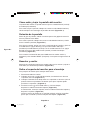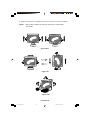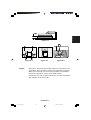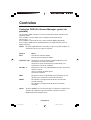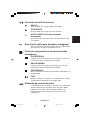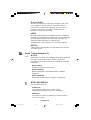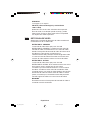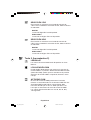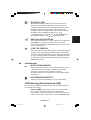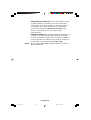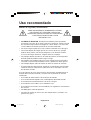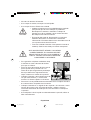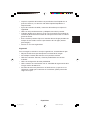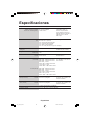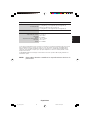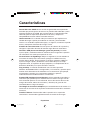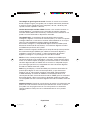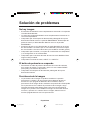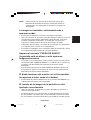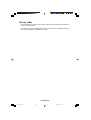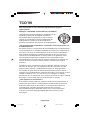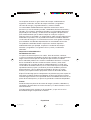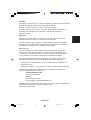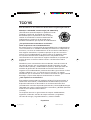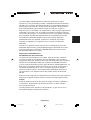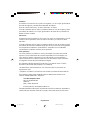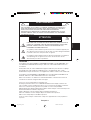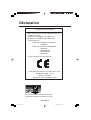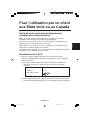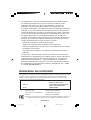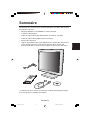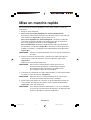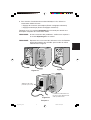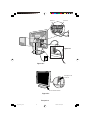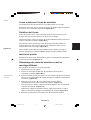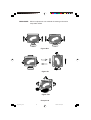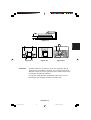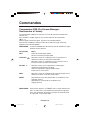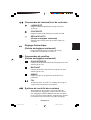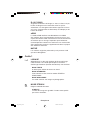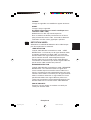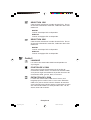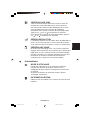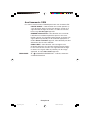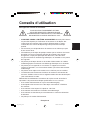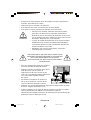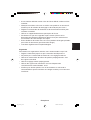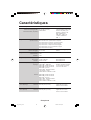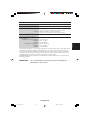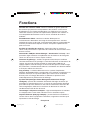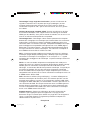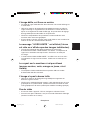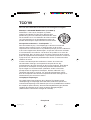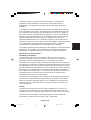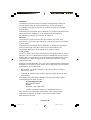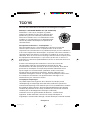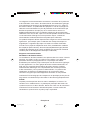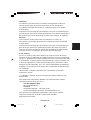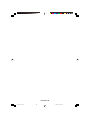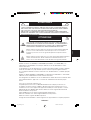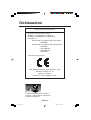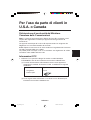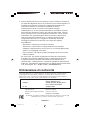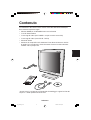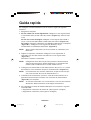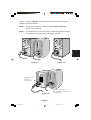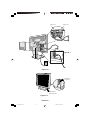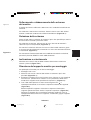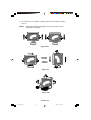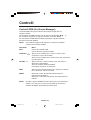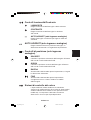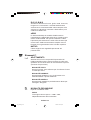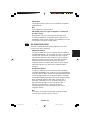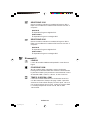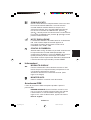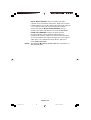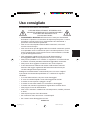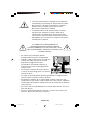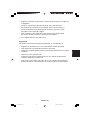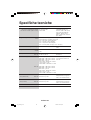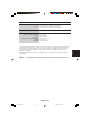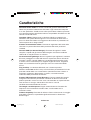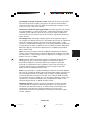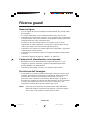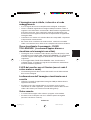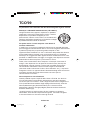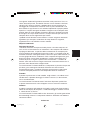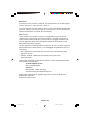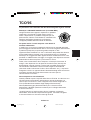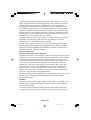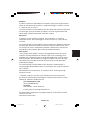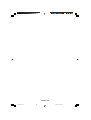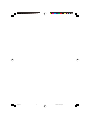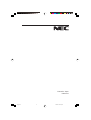NEC LH-18S02-BK2 Manuale del proprietario
- Categoria
- TV
- Tipo
- Manuale del proprietario
Questo manuale è adatto anche per

MultiSync LCD1850DX
User’s Manual
Bedienerhandbuch
Manual del usuario
Manuel Utilisateur
Manuale utente
00Cover_all.p65 26/3/01, 12:12 pm1

00Cover_all.p65 26/3/01, 12:12 pm2

English
Deutsch
Español
Français
Italiano
01b_XChapterOpener 26/3/01, 12:12 pm1
La pagina si sta caricando...
La pagina si sta caricando...
La pagina si sta caricando...
La pagina si sta caricando...
La pagina si sta caricando...
La pagina si sta caricando...
La pagina si sta caricando...
La pagina si sta caricando...
La pagina si sta caricando...
La pagina si sta caricando...
La pagina si sta caricando...
La pagina si sta caricando...
La pagina si sta caricando...
La pagina si sta caricando...
La pagina si sta caricando...
La pagina si sta caricando...
La pagina si sta caricando...
La pagina si sta caricando...
La pagina si sta caricando...
La pagina si sta caricando...
La pagina si sta caricando...
La pagina si sta caricando...
La pagina si sta caricando...
La pagina si sta caricando...
La pagina si sta caricando...
La pagina si sta caricando...
La pagina si sta caricando...
La pagina si sta caricando...
La pagina si sta caricando...
La pagina si sta caricando...
La pagina si sta caricando...
La pagina si sta caricando...
La pagina si sta caricando...
La pagina si sta caricando...
La pagina si sta caricando...
La pagina si sta caricando...
La pagina si sta caricando...
La pagina si sta caricando...
La pagina si sta caricando...
La pagina si sta caricando...
La pagina si sta caricando...
La pagina si sta caricando...
La pagina si sta caricando...
La pagina si sta caricando...
La pagina si sta caricando...
La pagina si sta caricando...
La pagina si sta caricando...
La pagina si sta caricando...
La pagina si sta caricando...
La pagina si sta caricando...
La pagina si sta caricando...
La pagina si sta caricando...
La pagina si sta caricando...
La pagina si sta caricando...
La pagina si sta caricando...
La pagina si sta caricando...
La pagina si sta caricando...
La pagina si sta caricando...
La pagina si sta caricando...
La pagina si sta caricando...
La pagina si sta caricando...
La pagina si sta caricando...
La pagina si sta caricando...
La pagina si sta caricando...
La pagina si sta caricando...
La pagina si sta caricando...
La pagina si sta caricando...
La pagina si sta caricando...
La pagina si sta caricando...
La pagina si sta caricando...
La pagina si sta caricando...
La pagina si sta caricando...
La pagina si sta caricando...
La pagina si sta caricando...
La pagina si sta caricando...
La pagina si sta caricando...
La pagina si sta caricando...
La pagina si sta caricando...
La pagina si sta caricando...
La pagina si sta caricando...
La pagina si sta caricando...
La pagina si sta caricando...
La pagina si sta caricando...
La pagina si sta caricando...
La pagina si sta caricando...
La pagina si sta caricando...
La pagina si sta caricando...
La pagina si sta caricando...
La pagina si sta caricando...
La pagina si sta caricando...
La pagina si sta caricando...
La pagina si sta caricando...
La pagina si sta caricando...
La pagina si sta caricando...
La pagina si sta caricando...
La pagina si sta caricando...
La pagina si sta caricando...
La pagina si sta caricando...
La pagina si sta caricando...
La pagina si sta caricando...
La pagina si sta caricando...
La pagina si sta caricando...
La pagina si sta caricando...
La pagina si sta caricando...
La pagina si sta caricando...
La pagina si sta caricando...
La pagina si sta caricando...
La pagina si sta caricando...
La pagina si sta caricando...
La pagina si sta caricando...
La pagina si sta caricando...
La pagina si sta caricando...
La pagina si sta caricando...
La pagina si sta caricando...
La pagina si sta caricando...
La pagina si sta caricando...
La pagina si sta caricando...
La pagina si sta caricando...
La pagina si sta caricando...
La pagina si sta caricando...
La pagina si sta caricando...
La pagina si sta caricando...
La pagina si sta caricando...
La pagina si sta caricando...
La pagina si sta caricando...
La pagina si sta caricando...
La pagina si sta caricando...
La pagina si sta caricando...
La pagina si sta caricando...
La pagina si sta caricando...
La pagina si sta caricando...
La pagina si sta caricando...
La pagina si sta caricando...
La pagina si sta caricando...
La pagina si sta caricando...
La pagina si sta caricando...
La pagina si sta caricando...

Italiano-1
Italiano
PER EVITARE IL PERICOLO DI INCENDI O SCOSSE ELETTRICHE, NON ESPORRE
L’UNITA’ A PIOGGIA O UMIDITA’. INOLTRE, NON USARE LA SPINA POLARIZZATA
DELL’UNITA’ CON UNA PRESA DI CAVO DI PROLUNGA O ALTRE PRESE A MENO
CHE I POLI DELLA SPINA SI INSERISCANO COMPLETAMENTE.
NON APRIRE LA CARROZZERIA POICHE’ ALL’INTERNO VI SONO COMPONENTI
SOTTO ALTA TENSIONE. PER LA MANUTENZIONE RIVOLGERSI A PERSONALE DI
MANUTENZIONE QUALIFICATO.
ATTENZIONE
PER EVITARE IL RISCHIO DI SCOSSA ELETTRICA, NON TOGLIERE IL
COPERCHIO (O LA COPERTURA POSTERIORE). ALL’INTERNO NON VI
SONO PARTI MANUTENIBILI DALL’UTENTE. PER LA MANUTENZIONE
RIVOLGERSI A PERSONALE DI MANUTENZIONE QUALIFICATO.
Questo simbolo avverte l’utente che tensioni non isolate all’interno dell’unità
possono essere sufficientemente elevate da provocare scossa elettrica.
Pertanto è pericoloso toccare in ogni modo qualsiasi componente interno
all’unità.
Questo simbolo avverte l’utente che sono state incluse importanti informazioni
relative al funzionamento ed alla manutenzione dell’unità. Pertanto esse
devono essere lette attentamente al fine di evitare l’insorgere di problemi.
ATTENZIONE
AVVERTENZA
PERICOLO DI SCOSSA ELETTRICA • NON APRIRE
Attenzione:
Quando si lavora con il MultiSync LCD1850DX (LH-18S02-2 e LH-18S02-BK2) con
alimentazione da 220-240V c.a. in Europa, utilizzare il cavo di alimentazione fornito
insieme al monitor.
In UK utilizzare il cavo di alimentazione con spina fusa approvato BS con tappo stampato,
dotato di un fusibile nero (5 A) installato per l’uso insieme a questa apparecchiatura.
Se con l’apparecchiatura non viene fornito tale cavo di alimentazione, contattare il proprio
fornitore.
Quando si utilizza il MultiSync LCD1850DX con alimentazione 220-240V c.a. in Australia,
utilizzare il cavo di alimentazione fornito insieme al monitor.
Per tutti gli altri casi, utilizzare un cavo di alimentazione adatto alla tensione alternata della
presa di alimentazione, approvato e conforme allo standard di sicurezza del proprio
Paese.
ENERGYSTA R è un marchio registrato U.S.
In qualità di partner ENERGYSTA R
®
, NEC-Mitsubishi Electronics Display of America, Inc.
ha stabilito che questo prodotto soddisfa le direttive di efficienza energetica ENERGYSTA R.
Il simbolo ENERGYSTAR non rappresenta l’approvazione EPA per nessun prodotto o servizio.
IBM PC/XT/AT, PS/2, MCGA, VGA, 8514/A e XGA sono marchi registrati di International
Business Machines Corporation.
Apple and Macintosh sono marchi registrati di Apple Computer Inc.
Microsoft e Windows sono marchi registrati di Microsoft Corporation.
NEC è un marchio registrato di NEC Corporation.
Tutti gli altri marchi di fabbrica o marchi registrati sono proprietà dei loro rispettivi proprietari.
07_italian_innen 26/3/01, 12:13 pm1

Italiano-2
Dichiarazione
Dichiarazione del Costruttore
Si certifica che il monitor a colori
MultiSync LCD1850DX (LH-18S02-2)
MultiSync LCD1850DX (LH-18S02-BK2)
è conforme a
Direttiva del Consiglio Europeo 73/23/CEE:
– EN 60950
Direttiva del Consiglio Europeo 89/336/CEE:
– EN 55022
– EN 61000-2-3
– EN 61000-3-3
– EN 55024
ed è contrassegnato con
NEC-Mitsubishi Electric Visual Systems, Corp.
MS Shibaura Bldg., 13-23,
Shibaura 4-chome,
Minato-Ku, Tokyo 108-0023, Japan
Il consumo di potenza del monitor è
inferiore a 3 W quando in modalità di
risparmio energetico.
07_italian_innen 26/3/01, 12:13 pm2

Italiano-3
Italiano
Per l’uso da parte di clienti in
U.S.A. o Canada
Dichiarazione di conformità del Ministero
Canadese delle Comunicazioni
DOC: La presente apparecchiatura digitale di classe B è conforme a tutti i
requisiti dei regolamenti canadesi per apparecchiature generatrici di
interferenze.
Cet appareil numérique de la classe B respecte toutes les exigences du
Règlement sur le matériel brouiller du Canada.
C-UL: Riporta la marcatura C-UL ed è conforme ai regolamenti di sicurezza
canadesi secondo CSA C22.2 #950.
Ce produit porte la marque ‘C-UL’ et se conforme aux règlements de sûrele
Canadiens selon CAN/CSA C22.2 No.
Informazioni FCC
1. Utilizzare i cavi specifici collegati al monitor a colori MultiSync
LCD1850DX al fine di non interferire con ricezioni radiotelevisive.
(1) Il cavo di alimentazione utilizzato deve essere stato approvato,
rispettare gli standard di sicurezza U.S.A. e soddisfare le seguenti
condizioni.
Cavo di alimentazione Tipo non schermato, 3-conduttori
Lunghezza 1,8 m
Forma spina
(2) Cavo segnali video schermato. L’uso di altri cavi o adattatori può
interferire con ricezioni radiotelevisive.
07_italian_innen 26/3/01, 12:13 pm3

Italiano-4
2. Questa apparecchiatura è stata provata e trovata conforme ai limiti per
un dispositivo digitale di classe B, secondo la parte 15 delle regole FCC.
Tali limiti sono finalizzati a fornire una ragionevole protezione da
interferenze dannose in installazioni residenziali. Questa
apparecchiatura genera, utilizza e può irradiare energia a
radiofrequenza e, se non installata ed utilizzata secondo le istruzioni,
può provocare interferenze nocive alle comunicazioni radio. Tuttavia,
non si garantisce che, in una particolare installazione, non si verifichi
interferenza. Se l’apparecchiatura dovesse provocare interferenze
nocive alla ricezione radiotelevisiva, in seguito ad accensione e
spegnimento della stessa, si suggerisce all’utente di tentare di
correggere l’interferenza ricorrendo a uno o più dei seguenti
provvedimenti:
- Riorientare o riposizionare l’antenna ricevente.
- Aumentare la separazione tra l’apparecchiatura e il ricevitore.
- Collegare l’apparecchiatura ad una presa su un circuito differente da
quello a cui è collegato il ricevitore.
- Per l’assistenza, consultare il proprio rivenditore locale o un tecnico
radio/TV esperto.
Se necessario, per ulteriori suggerimenti l’utente deve contattare il
rivenditore o un tecnico radio/TV esperto. L’utente può trovare utile
il seguente libretto, preparato dalla commissione federale per le
comunicazioni: „Identificazione e risoluzione di problemi di interferenza
Radio-TV.“ Tale libretto è disponibile presso l’Ufficio Stampa Governativo
U.S., Washington, D.C., 20402, codice n. 004-000-00345-4.
Dichiarazione di conformità
Il presente dispositivo è conforme alla parte 15 delle regole FCC. Il funzionamento
è subordinato alle seguenti due condizioni. (1) Il dispositivo non deve provocare
interferenze nocive, e (2) deve accettare qualsiasi interferenza ricevuta, comprese
interferenze che possano causare funzionamento non desiderato.
Parte responsabile U.S.: NEC-Mitsubishi Electronics
Display of America, Inc.
Indirizzo: 1250 N. Arlington Heights Road
Itasca, Illinois 60143-1248
N.. Tel.: (630)467-3000
Tipo di prodotto: Monitor Computer
Classificazione apparecchiatura: Periferica classe B
Modelli: MultiSync LCD1850DX
Si dichiara che l’apparecchiatura specificata in precedenza è conforme agli
standard tecnici secondo le specifiche delle regole FCC.
07_italian_innen 26/3/01, 12:13 pm4

Italiano-5
Italiano
Contenuto
La confezione* del vostro nuovo monitor LCD NEC-Mitsubishi MultiSync
deve contenere quanto segue:
• Monitor MultiSync LCD1850DX
con base inclinabile
• Cavi di alimentazione
• Cavo segnali video (mini D-SUB a 15-pin maschio verso DVI)
• Cavo segnali video (cavo DVI-D - DVI-D)
• Manuale Utente
• Software di setup NEC LCD, Software Pivot, Manual Utente e altri file
di guida. Per visualizzare il manuale utente occorre installare Acrobat
Reader 4.0 sul proprio PC.
*Conservare la confezione ed il materiale di imballaggio originali al fine del
trasporto o della spedizione del monitor.
++
+
--
-
07_italian_innen 26/3/01, 12:13 pm5

Italiano-6
Guida rapida
Per collegare il monitor MultiSync LCD al sistema, seguire le seguenti
istruzioni:
1. Spegnere il computer.
2. Per PC o Mac con uscita digitale DVI: Collegare il cavo segnali DVI-D
al connettore della scheda video del sistema (Figura A.1). Serrare tutte
le viti.
Per PC con uscita analogica:
Collegare il cavo segnali mini D-SUB a
15 pin - DVI al connettore della scheda video nel sistema (Figura A.2).
Per il Mac: Collegare l’adattatore cavo MultiSync Macintosh al computer
(Figura B.1). Collegare il cavo segnali mini D-SUB a 15 pin
all’adattatore cavo MultiSync Macintosh (Figura B.1).
NOTA: Alcuni sistemi Macintosh non necessitano di un adattatore cavo
Macintosh.
3. Togliere la copertura connettore. Collegare il cavo segnali DVI al
connettore sul retro del monitor. Posizionare il cavo segnali video
(Figura C.1).
Rimettere la copertura connettore.
NOTA: Collegamenti errati dei cavi possono provocare funzionamento
anomalo, danneggiare la qualità del display o i componenti del
modulo LCD e/o abbreviare la vita del modulo stesso.
4. Collegare un’estremità del cavo di alimentazione alla presa c.a. sul retro
del monitor e l’altra estremità alla presa di alimentazione (Figura D.1).
NOTA: Fare riferimento alla sezione „Attenzione“ di questo manuale per
una scelta corretta del cavo di alimentazione c.a.
5. Controllare che l’interruttore „Vacanza“ sulla destra del monitor sia in
posizione ON. Accendere il monitor con il pulsante di alimentazione
(Figura E.1) e il computer.
NOTA: Vi sono due interruttori: uno sul lato destro e uno sul lato anteriore
del monitor. NON commutare on/off troppo velocemente.
6. Per completare il setup del monitor MultiSync LCD, utilizzare i seguenti
comandi OSM:
• Regolazione automatica del contrasto (solo ingresso analogico)
• Regolazione automatica (solo ingresso analogico)
07_italian_innen 26/3/01, 12:13 pm6

Italiano-7
Italiano
Vedere la sezione Controlli di questo Manuale Utente per la descrizione
completa dei controlli OSM.
NOTA: Per qualsiasi problema, vedere la sezione Ricerca guasti di
questo manuale utente.
NOTA: Fare riferimento al manuale utente nel CD di Setup NEC LCD per
l’installazione e il funzionamento di questo software.
Figura B.1
Adattatore cavo
Macintosh
(non incluso)
I Macintosh G3 e G4 non
necessitano di un adattatore
cavo Macintosh
Figura A.1 Figura A.2
07_italian_innen 26/3/01, 12:13 pm7

Italiano-8
Figura E.1
Figura D.1
Figura C.1
Interruttore
„Vacanza“
Ingresso2
Ingresso1
Pulsante di
alimentazione
07_italian_innen 26/3/01, 12:13 pm8

Italiano-9
Italiano
Sollevamento e abbassamento dello schermo
del monitor
Il monitor può essere sollevato o abbassato sia in modalità Orizzontale che
Verticale.
Per sollevare o abbassare lo schermo, afferrare con le mani i due lati del
monitor e sollevarlo o abbassarlo all’altezza desiderata (Figura RL.1).
Rotazione dello schermo
Prima di farlo ruotare, sollevare lo schermo il più in alto possibile per evitare
di urtare contro il tavolo o pizzicarsi le dita.
Per sollevare lo schermo, afferrare con le mani i due lati del monitor e
sollevarlo il più in alto possibile (Figura RL.1).
Per ruotare lo schermo, afferrare con le mani i due lati del monitor e girare
in senso orario da Orizzontale a Verticale o in senso anti-orario da Verticale
a Orizzontale (Figura R.1).
Per commutare l’orientamento del menu OSM da Orizzontale a Verticale,
premere il pulsante RESET a menu OSM disattivato.
Inclinazione e orientamento
Afferrare con le mani i due lati dello schermo del monitor e inclinare e
ruotare a piacere (Figura TS.1).
Rimozione del supporto monitor per montaggio
Per predisporre il monitor per un diverso montaggio:
1. Scollegare tutti i cavi.
2. Afferrare con le mani i due lati del monitor e sollevare il più in alto
possibile (Figura RL.1).
3. Sistemare il monitor con la faccia rivolta verso il basso su una superficie
non abrasiva. (Sistemare lo schermo su una piattaforma di 50 mm in
modo che il supporto risulti parallelo alla superficie.) (Figura S.1).
4. Con il dito indice premere la zona contrassegnata con „ “ e
contemporaneamente far scivolare la copertura inferiore del supporto.
(Figura S.2).
Sollevare quindi il supporto, rimuovere la copertura inferiore del
supporto, quindi rimuovere anche la copertura superiore. (Figura S.3)
Riportare il supporto alla sua posizione originale, togliere le 4 viti di
collegamento del monitor con il supporto, e sollevare il gruppo supporto.
(Figura S.4)
Figura D.1
Ingresso2
07_italian_innen 26/3/01, 12:13 pm9

Italiano-10
Figura RL.1
Figura R.1
Figura TS.1
5. Per rimontare sul supporto, ripetere queste operazioni nell’ordine
inverso.
NOTA: Eventuali metodi di montaggio alternativi devono essere
compatibili con VESA.
07_italian_innen 26/3/01, 12:13 pm10

Italiano-11
Italiano
Attenzione: Per il montaggio utilizzare le viti fornite (4 pezzi).
Per adempiere ai requisiti di sicurezza, il monitor deve essere
montato su un braccio che garantisca la necessaria stabilità
in considerazione del peso del monitor.
Il monitor LCD deve essere utilizzato esclusivamente con un
braccio di tipo approvato (per es. marchio GS).
1
2
4
3
Figura S.1
Figura S.2 Figura S.3
Figura S.4
07_italian_innen 26/3/01, 12:13 pm11

Italiano-12
Menu
Uscita dai controlli OSM.
Uscita dal menu principale OSM.
Sposta l’area evidenziata a sinistra o a destra per
selezionare i menu di controllo.
Sposta l’area evidenziata in alto/in basso per selezionare
uno dei comandi.
Sposta la barra a sinistra o destra per aumentare o
diminuire la regolazione.
Attiva la funzione AUTO AGGIUST.
Permette di accedere al sottomenu.
Sposta l’area selezionata del menu principale a destra
per selezionare uno dei comandi.
Ripristina il menu di comando selezionato alle
impostazioni di fabbrica.
Ripristina il comando selezionato alle impostazioni di
fabbrica.
Controlli
Controlli OSM (On-Screen Manager):
I controlli OSM sulla parte anteriore del monitor funzionano nel
seguente modo:
Per accedere all’OSM premere uno dei pulsanti di controllo ( , , -, +).
Per cambiare l’ingresso di segnale, premere il pulsante NEXT.
Per commutare l’OSM dalla modalità Orizzontale a quella Verticale,
premere il pulsante RESET.
NOTA: Per cambiare l’ingresso di segnale e commutare modalità,
è necessario chiudere l’OSM.
NOTA: Quando si preme RESET nel menu principale e nel sottomenu,
compare una finestra di avviso che permette di annullare la
funzione di RESET premendo il pulsante EXIT.
Comando
EXIT
CONTROL /
ADJUST -/+
NEXT
RESET
07_italian_innen 26/3/01, 12:13 pm12

Italiano-13
Italiano
Controlli Luminosità/Contrasto
LUMINOSITÀ
Regola la luminosità dell’immagine e dello schermo.
CONTRASTO
Regola la luminosità dell’immagine in relazione
allo sfondo.
AUTO AGGIUST (solo ingresso analogico)
Regola l’immagine visualizzata per ingressi video non
standard.
AUTO AGGIUST (solo ingresso analogico)
Regola automaticamente la posizione immagine, la
dimensione orizzontale e la regolazione di precisione.
Controlli di posizione (solo ingresso
analogico)
SIN./DEST.
Controlla la posizione orizzontale dell’immagine all’interno
dell’area di visualizzazione dell’LCD.
GIÙ/SU
Controlla la posizione verticale dell’immagine all’interno
dell’area di visualizzazione dell’LCD.
RAPIDA
Aumentando o diminuendo questa impostazione, si regola
la dimensione orizzontale.
FINE
Aumentando o diminuendo questa impostazione,
si migliorano messa a fuoco, nitidezza e stabilità
dell’immagine.
Sistemi di controllo del colore
L’impostazione di colore desiderata è selezionata
attraverso la predisposizione di sei colori (le impostazioni
sRGB e NATIVO sono standard e non possono essere
modificate). La temperatura del colore aumenta o
diminuisce in ciascun tipo di predisposizione.
07_italian_innen 26/3/01, 12:13 pm13

Italiano-14
R,G,V,C,B,M,S
Aumenta o diminuisce il rosso, giallo, verde, ciano, blu,
magenta e la saturazione a seconda dell’elemento
selezionato. Il cambiamento del colore compare sullo
schermo e la direzione (aumento o diminuzione) sarà
evidenziata dalle barre.
sRGB
In ambiente desktop la modalità sRGB aumenta
notevolmente la fedeltà del colore di un singolo spazio
colore standard RGB. Con questo ambiente a colori,
l’operatore può comunicare i colori nelle situazioni più
comuni ed in modo estremamente semplice senza il
bisogno di una gestione dei colori a livello superiore.
NATIVO
Colore originale non regolabile presentato dal
pannello LCD.
Strumenti 1
ADATTAMENTO
Selezionare una tra le tre possibili impostazioni di
nitidezza dell’immagine. Questa funzione è valida solo
quando è attivata la funzione di visualizzazione espansa
(funzione di espansione).
MODALITÀ TESTO
Questa funzione viene utilizzata per visualizzare il testo
in modo più chiaro.
MODALITÀ NORMALE
Questo tipo di nitidezza è una via di mezzo tra la
modalità TESTO e quella GRAFICA.
MODALITÀ GRAFICA
Questo tipo di modalità è particolarmente adatta per
immagini e fotografie.
MODALITÀ ESPANSIONE
Imposta il metodo di zoom.
PIENO
L’immagine viene espansa a 1280 x 1024,
indipendentemente dalla risoluzione.
07_italian_innen 26/3/01, 12:13 pm14

Italiano-15
Italiano
PROPORZ.
L’immagine viene espansa senza cambiare il rapporto
proporzionale.
NO
L’immagine non viene espansa.
PROPRIA (solo per ingresso digitale e risoluzione
di 1280 x 1024)
Selezionare una tra le sette velocità di espansione.
In questa modalità la risoluzione può essere bassa e
potrebbero esservi aree bianche. Tale modalità va usata
in presenza di speciali schede video.
RILEVAZIONE VIDEO
Seleziona il metodo di rilevazione video in caso siano
connessi più di un computer.
PRIMO RILEVATO
L’ingresso video deve essere commutato alla modalità
„PRIMO RILEVATO“. Se il segnale di ingresso del video
corrente non è presente, il monitor cerca un segnale
proveniente dall’altra porta di ingresso. Se il segnale
video è presente sull’altra porta, il monitor commuta
automaticamente la porta di ingresso alla nuova
sorgente rilevata. Il monitor non cercherà altri segnali
video fintanto che sarà presente la sorgente video
corrente.
ULTIMO RILEVATO
L’ingresso video deve essere commutato in modalità
„ULTIMO RILEVATO“. Se il monitor sta visualizzando un
segnale dalla sorgente corrente e contemporaneamente
viene ad aggiungersi una seconda sorgente, il monitor
commuterà automaticamente alla nuova sorgente video.
Se il segnale di ingresso del video corrente non è
presente, il monitor cerca un segnale proveniente
dall’altra porta di ingresso. Se il segnale video è
presente sull’altra porta, il monitor commuta
automaticamente la porta di ingresso alla nuova
sorgente rilevata.
NO
Il monitor non cercherà altre porte di ingresso video
a meno che il monitor non sia acceso.
07_italian_innen 26/3/01, 12:13 pm15

Italiano-16
SELEZIONE 1DVI
Questa funzione seleziona la modalità di ingresso DVI 1.
Dopo aver modificato la selezione DVI occorre riavviare il
computer.
DIGITALE
È disponibile l’ingresso digitale DVI.
ANALOGICO
È disponibile l’ingresso analogico DVI.
SELEZIONE 2DVI
Questa funzione seleziona la modalità di ingresso DVI 2.
Dopo aver modificato la selezione DVI occorre riavviare il
computer.
DIGITALE
È disponibile l’ingresso digitale DVI.
ANALOGICO
È disponibile l’ingresso analogico DVI.
Strumenti 2
LINGUA
I menu di controllo OSM sono disponibili in sette diverse
lingue.
POSIZIONE OSM
Si può scegliere dove si desidera venga visualizzata
l’immagine di controllo OSM sullo schermo. Selezionando
la posizione OSM si può posizionare manualmente il menu
di controllo OSM a sinistra, a destra, in alto o in basso.
TEMPO DI SPEGN. OSM
Il menu di controllo OSM rimarrà visualizzato finché è in
uso. Nel sottomenu di tempo di spegn. OSM, è possibile
selezionare l’intervallo di tempo passato il quale, nel caso
non venga premuto nessun tasto, scompare il menu OSM.
Le scelte preimpostate sono di 10, 20, 30, 45, 60 e
120 secondi.
07_italian_innen 26/3/01, 12:13 pm16

Italiano-17
Italiano
OSM BLOCCATO
Questo comando blocca completamente l’accesso a tutte
le funzioni di controllo OSM. Se si cerca di attivare i
comandi OSM in modalità di blocco, compare una
schermata indicante che i comandi OSM sono bloccati.
Per attivare la funzione di OSM bloccato, premere ,
quindi e tenerli premuti simultaneamente. Per disattivare
la funzione di OSM bloccato, premere , quindi e tenerli
premuti simultaneamente.
NOTIF. RISOLUZIONE
La risoluzione ottimale è di 1280 x 1024. Se è selezionato
ON, sullo schermo dopo 30 secondi apparirà un
messaggio di notifica relativamente al fatto che la
risoluzione non è 1280 x 1024.
CONFIG. DI FABBRICA
Selezionando Config. di fabbrica è possibile resettare tutte
le impostazioni dei comandi OSM riportandole alle
configurazioni di fabbrica. Il pulsante RESET deve essere
tenuto premuto per alcuni secondi per avere effetto.
È possibile resettare impostazioni individuali selezionando
il relativo comando e premendo il pulsante RESET.
Informazioni
MODALITÀ DISPLAY
Fornisce informazioni sulla risoluzione corrente e i dati
tecnici compresa la temporizzazione preimpostata in uso
e le frequenze orizzontali e verticali.
Aumenta o diminuisce la risoluzione corrente. (Solo
ingresso analogico)
MONITOR INFO.
Indica il modello e i numeri di serie del monitor.
Avvertenza OSM
I menu di avvertenza OSM scompaiono quando si preme il
pulsante Exit.
NESSUN SEGNALE: Questa funzione avverte in caso
non vi sia nessun segnale presente. Dopo aver attivato
l’alimentazione, in caso di modifica del segnale di
ingresso o in caso di video inattivo, apparirà la finestra
Nessun segnale.
07_italian_innen 26/3/01, 12:13 pm17
La pagina si sta caricando...
La pagina si sta caricando...
La pagina si sta caricando...
La pagina si sta caricando...
La pagina si sta caricando...
La pagina si sta caricando...
La pagina si sta caricando...
La pagina si sta caricando...
La pagina si sta caricando...
La pagina si sta caricando...
La pagina si sta caricando...
La pagina si sta caricando...
La pagina si sta caricando...
La pagina si sta caricando...
La pagina si sta caricando...
La pagina si sta caricando...
La pagina si sta caricando...
La pagina si sta caricando...
La pagina si sta caricando...
-
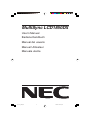 1
1
-
 2
2
-
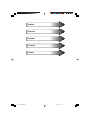 3
3
-
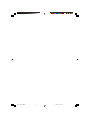 4
4
-
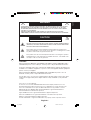 5
5
-
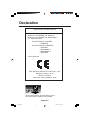 6
6
-
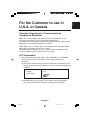 7
7
-
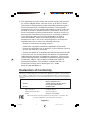 8
8
-
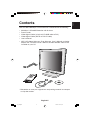 9
9
-
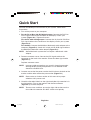 10
10
-
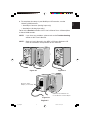 11
11
-
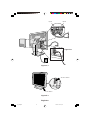 12
12
-
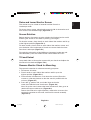 13
13
-
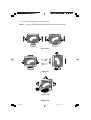 14
14
-
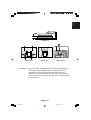 15
15
-
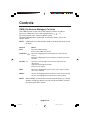 16
16
-
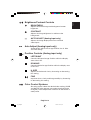 17
17
-
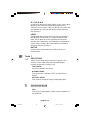 18
18
-
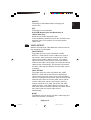 19
19
-
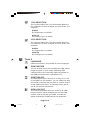 20
20
-
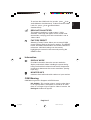 21
21
-
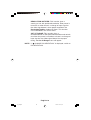 22
22
-
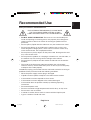 23
23
-
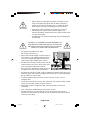 24
24
-
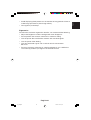 25
25
-
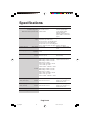 26
26
-
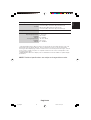 27
27
-
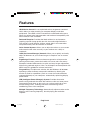 28
28
-
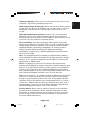 29
29
-
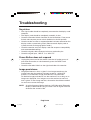 30
30
-
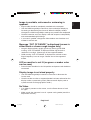 31
31
-
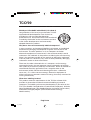 32
32
-
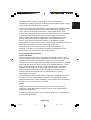 33
33
-
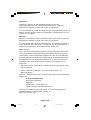 34
34
-
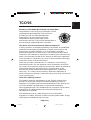 35
35
-
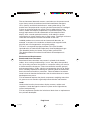 36
36
-
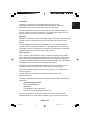 37
37
-
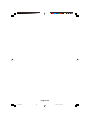 38
38
-
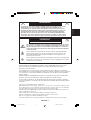 39
39
-
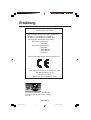 40
40
-
 41
41
-
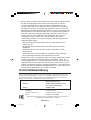 42
42
-
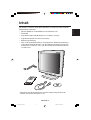 43
43
-
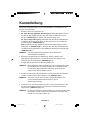 44
44
-
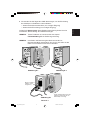 45
45
-
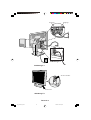 46
46
-
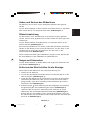 47
47
-
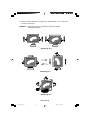 48
48
-
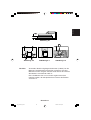 49
49
-
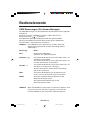 50
50
-
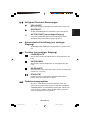 51
51
-
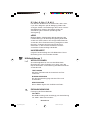 52
52
-
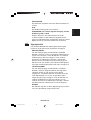 53
53
-
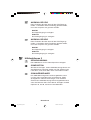 54
54
-
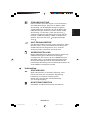 55
55
-
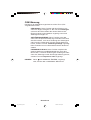 56
56
-
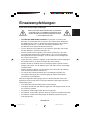 57
57
-
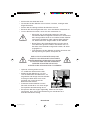 58
58
-
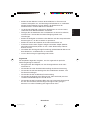 59
59
-
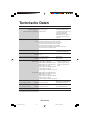 60
60
-
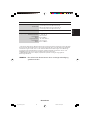 61
61
-
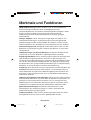 62
62
-
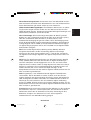 63
63
-
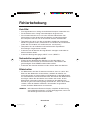 64
64
-
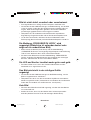 65
65
-
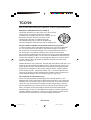 66
66
-
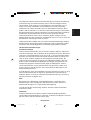 67
67
-
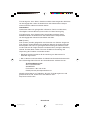 68
68
-
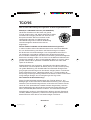 69
69
-
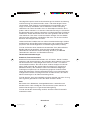 70
70
-
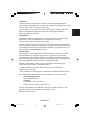 71
71
-
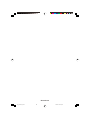 72
72
-
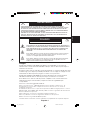 73
73
-
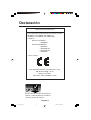 74
74
-
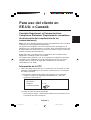 75
75
-
 76
76
-
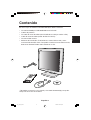 77
77
-
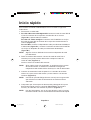 78
78
-
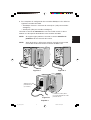 79
79
-
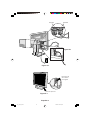 80
80
-
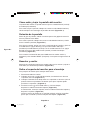 81
81
-
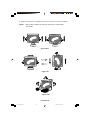 82
82
-
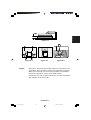 83
83
-
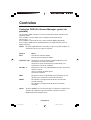 84
84
-
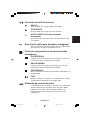 85
85
-
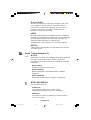 86
86
-
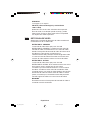 87
87
-
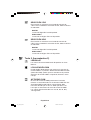 88
88
-
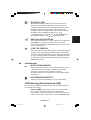 89
89
-
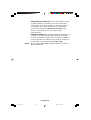 90
90
-
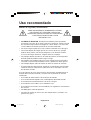 91
91
-
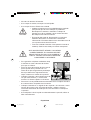 92
92
-
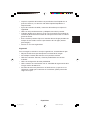 93
93
-
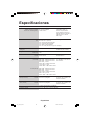 94
94
-
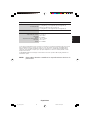 95
95
-
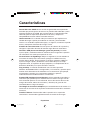 96
96
-
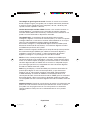 97
97
-
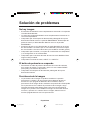 98
98
-
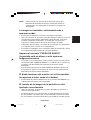 99
99
-
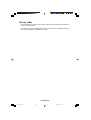 100
100
-
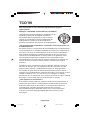 101
101
-
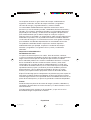 102
102
-
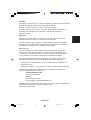 103
103
-
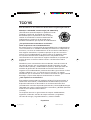 104
104
-
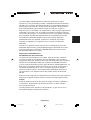 105
105
-
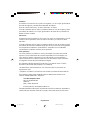 106
106
-
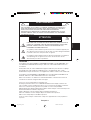 107
107
-
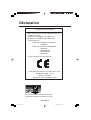 108
108
-
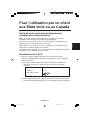 109
109
-
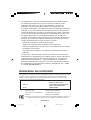 110
110
-
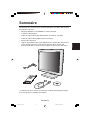 111
111
-
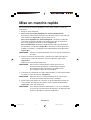 112
112
-
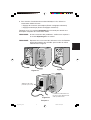 113
113
-
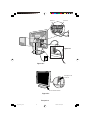 114
114
-
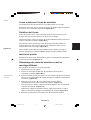 115
115
-
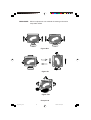 116
116
-
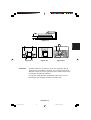 117
117
-
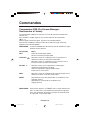 118
118
-
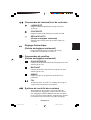 119
119
-
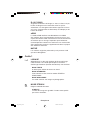 120
120
-
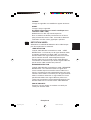 121
121
-
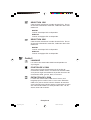 122
122
-
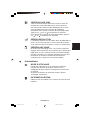 123
123
-
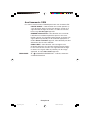 124
124
-
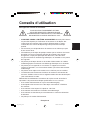 125
125
-
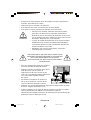 126
126
-
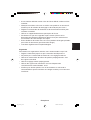 127
127
-
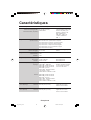 128
128
-
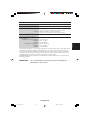 129
129
-
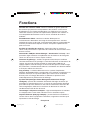 130
130
-
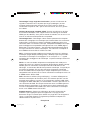 131
131
-
 132
132
-
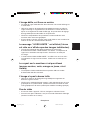 133
133
-
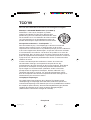 134
134
-
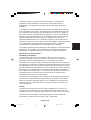 135
135
-
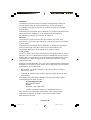 136
136
-
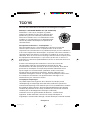 137
137
-
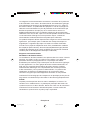 138
138
-
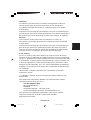 139
139
-
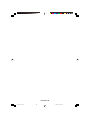 140
140
-
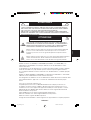 141
141
-
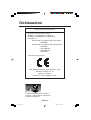 142
142
-
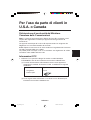 143
143
-
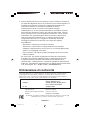 144
144
-
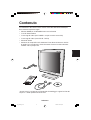 145
145
-
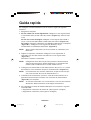 146
146
-
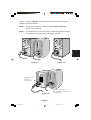 147
147
-
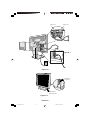 148
148
-
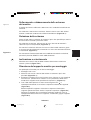 149
149
-
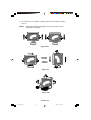 150
150
-
 151
151
-
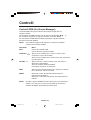 152
152
-
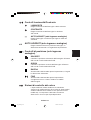 153
153
-
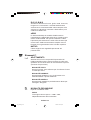 154
154
-
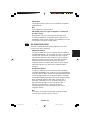 155
155
-
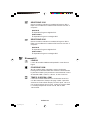 156
156
-
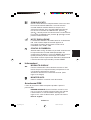 157
157
-
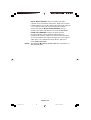 158
158
-
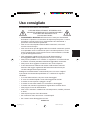 159
159
-
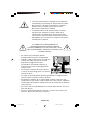 160
160
-
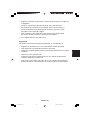 161
161
-
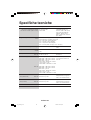 162
162
-
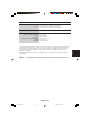 163
163
-
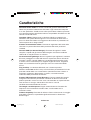 164
164
-
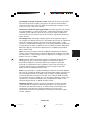 165
165
-
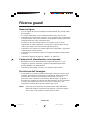 166
166
-
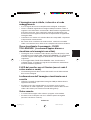 167
167
-
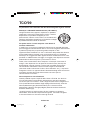 168
168
-
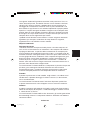 169
169
-
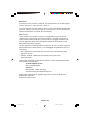 170
170
-
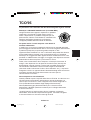 171
171
-
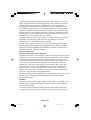 172
172
-
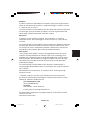 173
173
-
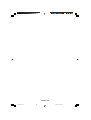 174
174
-
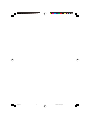 175
175
-
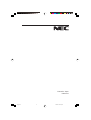 176
176
NEC LH-18S02-BK2 Manuale del proprietario
- Categoria
- TV
- Tipo
- Manuale del proprietario
- Questo manuale è adatto anche per
in altre lingue
- English: NEC LH-18S02-BK2 Owner's manual
- français: NEC LH-18S02-BK2 Le manuel du propriétaire
- español: NEC LH-18S02-BK2 El manual del propietario
- Deutsch: NEC LH-18S02-BK2 Bedienungsanleitung
Documenti correlati
-
NEC MultiSync® LCD1850E Manuale del proprietario
-
NEC LCD1850X Manuale utente
-
NEC MultiSync® LCD1850DX Manuale del proprietario
-
NEC MultiSync® LCD1850XBK Manuale del proprietario
-
NEC LCD1880SX - MultiSync - 18.1" LCD Monitor Manuale del proprietario
-
NEC MultiSync® LCD1535VI Manuale del proprietario
-
NEC MultiSync® LCD1525MBK Manuale del proprietario
-
NEC MultiSync® LCD1525XBK Manuale del proprietario
-
NEC MultiSync® LCD1830 Manuale del proprietario
-
NEC MultiSync® LCD1525MBK Manuale del proprietario